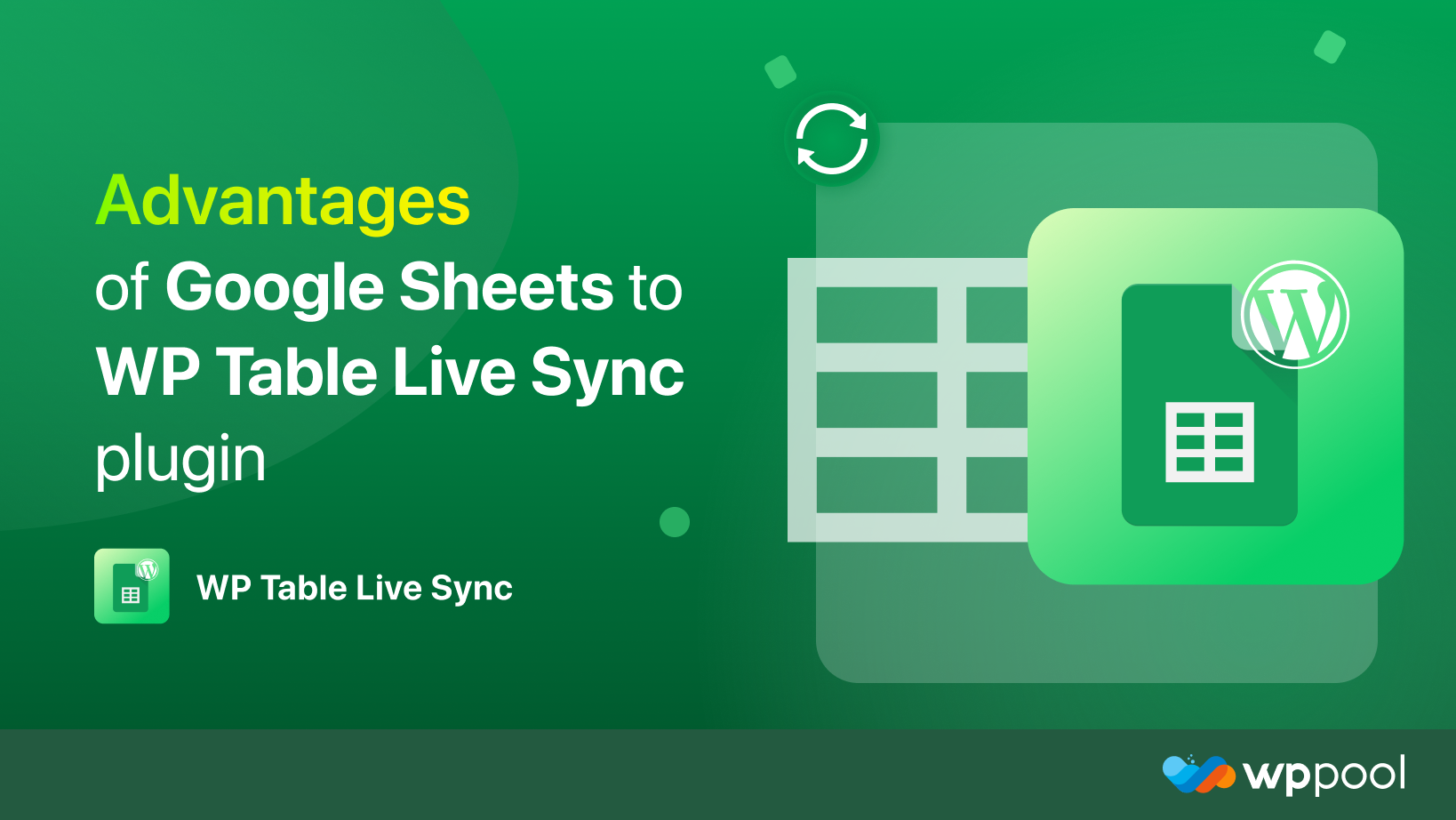Parliamo dei vantaggi dei fogli Google su WP Table to Live Sync Plugin oggi.
Supponiamo di avere un sito Web di viaggio. Vuoi mostrare tutti i dati in merito ai tempi del tuo aereo, degli autobus e dei treni. Tuttavia, mostrare così tanti dati può essere un compito scoraggiante. Perché mostrare così tante informazioni in modo organizzato può essere complicato.
Tuttavia, puoi risolvere facilmente questo problema usando una tabella. Puoi mostrare tutti i tuoi dati in una tabella. Se stai usando WordPress sul tuo sito, allora abbiamo il miglior plug -in tavolo WordPress per te. "Fogli Google su WP Table per vivere Sync". Questo plug-in unico nel suo genere ti aiuta a importare dati dal tuo foglio di calcolo di Google ed esportarli nella tabella WordPress . Ciò significa che ha una funzione di sincronizzazione automatica.
Iniziamo.
Tabella del contenuto
- Vantaggi significativi dell'utilizzo del plug -in di Sync Live di WP Table Table Tabella
- Come utilizzare i fogli di Google per il plug -in Sync Live Tabella WordPress ?
- Conclusione
Vantaggi significativi dell'utilizzo del plug -in di Sync Live di WP Table Table Tabella
Che ti piaccia o no, usare una tabella sul tuo sito Web WordPress è un lavoro difficile. Tuttavia, utilizzando i fogli Google per la tabella WP per vivere il plug -in di sincronizzazione, non solo puoi posizionare una tabella di dati sul tuo sito Web, ma anche sincronizzare facilmente i tuoi dati. Questo plugin ti darà vantaggi come,
Aggiorna i dati sul foglio di Google e sincronizzerà automaticamente i dati
Questa è una delle caratteristiche principali e interessanti del plug -in WP Sync Sync di Google Sheets to WP. Sincronizzerà automaticamente tutti i dati. La tabella di dati del tuo sito Web verrà aggiornata esportando tutti i dati dalla tabella o dal foglio di calcolo di Google.
Ciò significa che devi solo aggiornare i tuoi dati sul tuo foglio di Google. Questo plugin garantirà che anche i dati qui siano aggiornati.
Questo plugin può recuperare fino a 15 righe di dati
Quando noi Crea un foglio di calcolo di Google, non creiamo piccoli, vero? Creiamo almeno 10-12 righe di schede dati, no? Non importa. Questo plug -in può anche recuperare quei dati.
Sì, puoi recuperare 15 righe di dati alla volta dal tuo foglio di calcolo di Google.
È possibile utilizzare un nome di tabella diverso
Non è anormale che assegniamo nomi diversi alle nostre tabelle di dati. Non è necessario utilizzare lo stesso nome della tabella del tuo foglio di Google. Puoi rinominare la tabella il nome che desideri nel sito WordPress .
Shortcode supportato
ShortCode semplifica la vita e puoi utilizzare i cortometraggi per posizionare la funzionalità ovunque tu voglia nel sito Web. Troverai i cortometraggi generati automaticamente e puoi usarlo per inserire la tabella sulla pagina.
Barra di ricerca aggiunta & Supporto a blocchi di informazioni
Se hai molti dati sulla tua tabella, puoi cercarli utilizzando la barra di ricerca. Sì, non devi cercare manualmente i tuoi dati. Piuttosto, puoi digitare ciò che stai cercando e trovare facilmente quei dati.
Con il supporto Info Block, avrai un'idea della sequenza dei dati della tua tabella a colpo d'occhio.
Supporto a blocchi Gutenberg e supporto per widget Element
Il plug -in di Sync di Google Foglio di calcolo su WP Table Live supporta anche i blocchi Gutenberg. Sarai in grado di gestire i tuoi tavoli con il blocco Gutenberg in qualsiasi momento.
Insieme a Gutenberg, supporta anche il widget Element. Ora puoi organizzare i dati della tabella più senza sforzo che mai.
Questo plugin è reattivo per qualsiasi dispositivo. Questo plug -in consente di crollare su schermi mobili e tablet.
Tabella di esportazione & Sincronizzazione delle righe illimitate dal foglio di Google
Questa è una delle caratteristiche più interessanti. Puoi esportare la tua tabella tramite CSV, Excel, PDF, JSON, Print, Table Copy è facile su questo plugin. Inoltre, puoi recuperare più dati di riga che vuoi mostrarli nella tabella WordPress .
Inoltre, puoi scorrere verticalmente nel tavolo. Se attivi questa funzione, consentirà al tavolo di comportarsi come un'intestazione appiccicosa.
Come installare e utilizzare i fogli Google su WP Table Live Sync Plugin?
Dopo aver installato il foglio di calcolo di Google sul plug -in WordPress , devi sapere come e da dove usarlo. Troverai tutte le opzioni nel menu della dashboard WordPress .
Creare la tua prima tabella
Quindi, inizieremo con la creazione della tua prima tabella utilizzando questo foglio di calcolo di Google sul plug -in WordPress .
All'inizio, devi creare un foglio Excel utilizzando i fogli di calcolo di Google o puoi anche uno esistente. Fare clic sull'opzione file e fare clic su Pubblica sul Web pulsante. Pubblicherà il tuo foglio sul Web e sarà facilmente accessibile.

Scegli l'intero documento e seleziona Pubblicare.

Ora, devi fare clic su Condividere pulsante e dare il Editore accesso.

Torna al cruscotto WordPress . Lì navigare a WP admin–> fogli alla tabella -> Crea tabella.
Dai un nome al tuo tavolo. Seleziona l'opzione di foglio di calcolo Google dalla casella a discesa. Ora inserisci l'URL sulla barra laterale. Fare clic su Fetch Data pulsante per continuare.

Vedrai che il tavolo viene esportato.

Dopo l'esportazione della tabella, è possibile visitare le impostazioni di visualizzazione e,
- Abilita di mostrare il titolo del tavolo
- Selezionare le righe predefinite per pagina
- Abilita blocco informazioni
- Mostra le voci X.
- Filtri di scambio
- Scambia elementi inferiori.

Se vai a Ordind & Filter, troverai anche alcune opzioni lì,

Se vai agli strumenti di tabella, vedrai che puoi selezionare come importare la tabella. Come CSV, JSON, PDF, Excel, Stampa, ecc. Fai clic su Salva tabella per finire.

Gestisci il tavolo
Ora, se vai a Fogli alla tabella -> Gestisci tavolo, troverai il breve codice, per quella tabella che puoi utilizzare per inserire la tabella in qualsiasi pagina.

Inoltre, puoi aggiornare la tabella,

Mentre puoi eliminare anche il tavolo da qui.

Impostazioni generali
Se navighi a WP admin–> fogli alla tabella -> Impostazioni generali, Troverai tre opzioni,
- Caricamento asincrono, Abilita questa funzione di caricare la tabella nel frontend dopo aver caricato tutti i contenuti con un pre-caricatore. Questo aiuterà il tuo sito Web a caricare velocemente. Se non si desidera abilitare questa funzione, la tabella caricherà ogni volta con il ricaricamento del browser.
- Scheda di fogli di calcolo multipli, questa funzione ti consente di scegliere e salvare più schede di fogli di calcolo
- Connessione tabella, questa funzione ti consente di collegare più tabella in una singola pagina.

È così che è possibile configurare i fogli di Google sul plug -in Sync Live Tabella WordPress .
Conclusione
Mostrare molti dati senza alcuna organizzazione adeguata può portare al disastro. E quando non puoi mostrare i tuoi dati di conseguenza, perderai l'interesse dei tuoi utenti. Perché non otterranno o troveranno i dati desiderati che stanno cercando e lasciano il tuo sito.
Ma quando usi una tabella per mostrare questi dati, puoi convincere i tuoi utenti. Quando si dispone di un plug -in da tavolo come i fogli alla tabella WordPress in diretta, l'aggiunta di una tabella al tuo sito non sarà un problema.